2023年12月・OCI無料サーバーを使いマイクラ統合版マルチプレイ環境を作る方法について、初心者の方にもわかりやすいように画像をベースとして解説します。(OCI・・・Oracle Cloud Infrastructureの略)
本記事は以下の方を対象としています。
・マイクラ統合版を購入済みでプレイできる状態にある。
・マイクラ統合版で家族や友達とマルチプレイがしたい。
・マルチプレイ用のサーバーを無料で用意し且つ、無停止で放置したい。
・サーバーは大手が提供するもので且つ、快適にプレイできる性能がほしい。
この記事を読むことで次のことができるようになります。
・【基本】サーバー内にマイクラワールドを1つ作成する。
(用途)1つのワールドをみんなで使う場合など。
(参考)同時に複数ワールドの作成も可能ですが記事では対象外。
・【応用】マイクラワールドを再作成する。
(用途)気に入るワールドが出るまで何度も作り直す場合など。
・【応用】マイクラワールドをバックアップしてそれを使って元に戻す。
(用途)ワールドをバックアップ時点のものに戻したい場合など。
又、レンタルサーバーに比べお金の節約ができます。(なんといってもタダなので)
| レンタルサーバー 各社 | 内容 | スペック | 金額/月 | OCIの無料サーバーなら? (月額での試算) |
|---|---|---|---|---|
| ConoHa VPS | 通常料金 2GBプラン | CPU 3コア SSD 100GB メモリ 2GB | 1,848円 | 年間22,176円お得 |
| さくら VPS | 2GBプラン | CPU 3コア SSD 100GB メモリ 2GB | 1,795円 (東京サーバー利用) | 年間21,540円お得 |
| お名前.com VPS | 2GBプラン | CPU 3コア SSD 200GB メモリ 2GB | 1,446円 | 年間17,352円お得 |
| Xserver VPS | 2GBプラン | CPU 3コア SSD 50GB メモリ 2GB | 830円 | 年間9,960円お得 |
| KAGOYA VPS | 2GBプラン | CPU 2コア SSD 25GB メモリ 2GB | 660円 | 年間7,920円お得 |
ですが、本記事の手順が面倒、少々払っても良いから手間をかけたくないという方は、サーバーが最安レンタルできるKAGOYA VPSがお勧めです。
本記事では、【基本】の構成を作成する手順を中心に解説しますが、【応用】に関してもしっかりと解説します。もちろん、ハマりそうなところも解説します。
【2023年3月追記】サーバー構築から3カ月、何事もなく無停止サーバー稼働中!(こんな感じで)
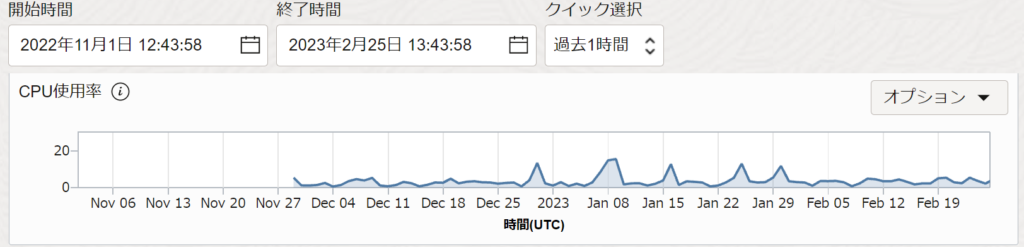
これが永年無料なのはうれしい。知らなかった人は必見!

それでは、どうぞ!
1.無料でサーバーを使う為の準備
まずは、Oracle Cloud無料トライアルを申し込みます。
Oracle Cloud無料トライアルとは、Oracle社のクラウド環境をお試しで最大30日間使用できるサービスです。30日経過後もAlways Freeのサービスとして、無料トライアル期間に比べ使用可能なリソースは制限されますが、期間の制限なく無料枠内でリソースを使い続けることができます。
注目したいのは、Always Freeで使用可能なリソースがリッチな点です。
マインクラフト用のサーバーを作成する上でサーバーの性能は重要です。性能が貧弱であればプレイ開始までの待ち時間が長くなったり、プレイ中のタイムラグが頻繁に発生し、思うようにマイクラを楽しむことができなくなります。Always Freeでは、最大4インスタンス(サーバー)分のArm Ampereリソースが使用できるので、4インスタンス分の性能を持つ1台のサーバーを作成することが可能です。この構成が組めることの優位性は、本記事の「サーバー性能検証」をご覧ください。
【2023年3月追記】マイクラサーバーとして最適スペックのA1.Flexサーバー(大阪リージョン)が需要増により獲得しずらい状況になっているようです。自動で獲得する仕組みを構築しましたので必要に応じてこちらの記事を参考にして下さい。
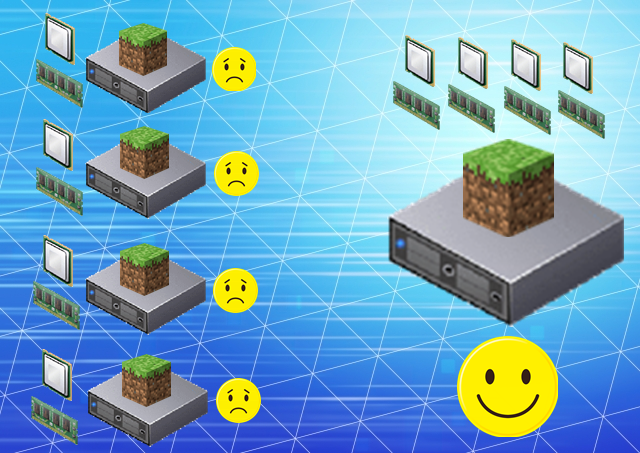
Oracle Cloud無料トライアルの申し込みについては、Oracleの中の人が書いたガイドを見ながら行うのが確実ですので、【こちら】からガイドを参照し申し込みを行って下さい。
2.マイクラ統合版ソフトをインストールする為の準備
「Always Free」無料枠でのサーバーを作成します。
サーバー作成と言ってもリソースを選択するだけです。手順については以下の記事をご覧ください。(サーバーを作成する上での注意点も記事の中で解説しています)
3.サーバーでのマイクラ・マルチプレイ環境作成
1.サーバーとの接続
サーバーに接続する為のソフトを用意します。
無料で利用可能なフリーソフトは複数ありますが、私は良く知られている「TeraTerm」を使用していて、【こちら】からTeraTermのダウンロードができます。サーバーとの接続手順については以下の記事をご覧ください。
2.マルチプレイ用サーバーソフトウェアのインストール

インストールは超簡単です。
下の2つのコマンドをサーバー接続のTeraTermに張り付けて実行するだけです。
最初に、サーバーの時刻設定を行います。
sudo timedatectl set-timezone Asia/Tokyo
あとは、以下のスクリプトを実行するだけでインストールできます。
curl https://raw.githubusercontent.com/TheRemote/MinecraftBedrockServer/master/SetupMinecraft.sh | bash
スクリプトは対話形式で、途中いくつか入力を求められます。
入力値等については以下を参考にしてください。
…(略)
Enter a short one word label for a new or existing server (don’t use minecraftbe)…
It will be used in the folder name and service name…
Server Label: MineCraft << “MineCraft”を入力しリターン押下。
Server Label : MineCraft — accept (y/n)? y <<“y”を入力しリターン押下。
…(略)
Enter server IPV4 port (default 19132):
Server IPV4 Port: <<入力せずにリターン押下。
Server IPV4 Port : 19132 — accept (y/n)? y <<“y”を入力しリターン押下。
…(略)
Enter server IPV6 port (default 19133):
Server IPV6 Port: <<入力せずにリターン押下。
Server IPV6 Port : 19133 — accept (y/n)?y <<“y”を入力しリターン押下。
…(略)
Start Minecraft server at startup automatically (y/n)?y <<“y”を入力しリターン押下。
…(略)
Automatically restart and backup server at 4am daily (y/n)?y <<“y”を入力しリターン押下。
…(略)
ubuntu@instance-2022XXXX-XXXX:~$ <<このように表示されれば完了です。
インストールしたマルチプレイ用サーバーソフトウェア(ソフトと呼ぶ)は以下の動作となります。
・サーバー起動時に自動でソフトが起動します(手動でのソフト起動が不要)
・放置状態で毎日自動バックアップします(バックアップ時のワールドを復元可能)
・マイクラのバージョンを定期チェックし自動更新します(手動での最新化が不要)

至れり尽くせりな感じですね。

マイクラのアップデート時に自動メール受信することもできます。
【2023年12月追記】毎日朝4時に更新チェックが行われ最新バージョンに置き換わります。
現時点での最新はver.1.20.50(自動更新のマイクラはこんな感じでサーバーに蓄積)
飽きて半年ほど放置状態ですがバージョンだけは自動更新されています。(せっかく開拓したワールドだし、何年か先にプレイするかも知れないのでこのまま放置。。。)
ubuntu 4096 Oct 11 15:31 ./
ubuntu 4096 Oct 11 15:32 ../
ubuntu 81096423 May 14 14:54 bedrock-server-1.19.81.01.zip
ubuntu 81095695 May 18 04:00 bedrock-server-1.19.83.01.zip
ubuntu 86539834 Jun 8 04:00 bedrock-server-1.20.0.01.zip
ubuntu 86545370 Jun 22 04:00 bedrock-server-1.20.1.02.zip
ubuntu 88510688 Jul 12 04:00 bedrock-server-1.20.11.01.zip
ubuntu 88509832 Jul 19 04:00 bedrock-server-1.20.12.01.zip
ubuntu 88509565 Jul 25 04:00 bedrock-server-1.20.13.01.zip
ubuntu 88509893 Aug 9 04:00 bedrock-server-1.20.14.01.zip
ubuntu 88509582 Aug 17 04:00 bedrock-server-1.20.15.01.zip
ubuntu 88025941 Sep 20 04:00 bedrock-server-1.20.30.02.zip
ubuntu 91031974 Oct 11 15:31 bedrock-server-1.20.32.03.zip
ubuntu 91733469 Oct 25 04:00 bedrock-server-1.20.40.01.zip
ubuntu 91733566 Nov 3 04:00 bedrock-server-1.20.41.02.zip
ubuntu 121565891 Dec 6 04:00 bedrock-server-1.20.50.03.zip3.マイクラが使用するポートの開放
サーバー側のubuntu(OS)とOCIで、それぞれポートの開放設定を行います。
手順については以下の記事をご覧ください。
4.クライアント側からの接続
クライアント(windows)側でマイクラソフトを起動し、サーバー追加を行います。ソフトが見つからない場合、マイクラ統合版を購入済みであるかをご確認下さい(この記事では購入済みが前提となります)
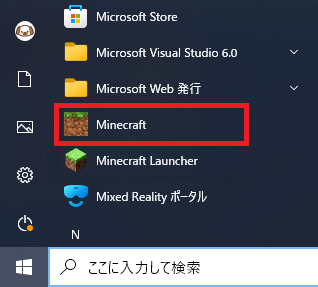
「サーバー名」は任意の名称、「サーバーアドレス」は「サーバーの作成」で決定したIPアドレスを入力して「保存」ボタンを押下します。(「ポート」は”19132″から変更しません)
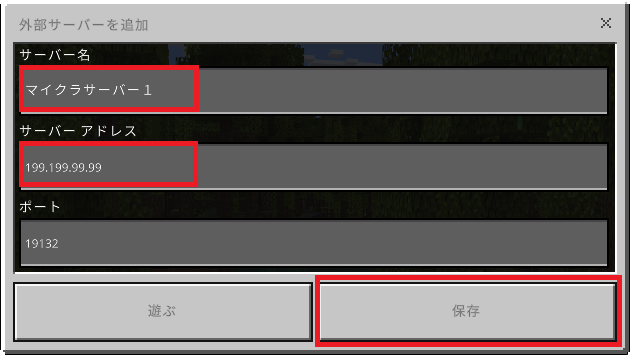
追加したサーバー名のボタンを押下し、Pingが通っている状態(緑のアンテナの絵と応答時間の表示)になれば接続完了です。最後に「サーバーに参加」ボタンを押下するとゲーム開始となります。
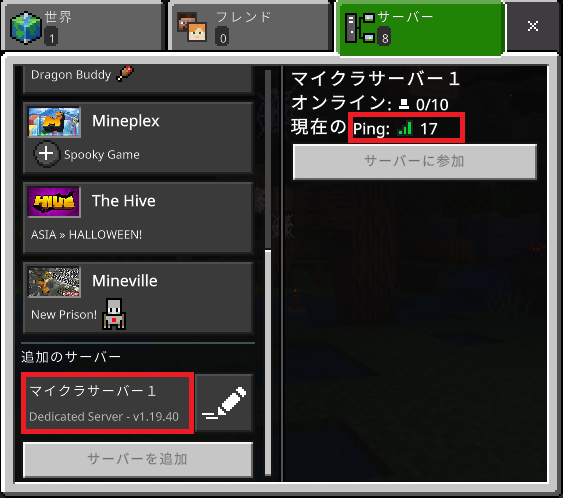
基本的な構成での解説はこれで終わりです。

この記事を読んでマルチプレイできました~と言う方は、ぜひご感想を下さいませ。
 | 【新店ポイント2倍】マインクラフト マイクラ クリーパー TNT Steve 目覚ましライト 大音量 デジタル クロック アラーム 多色ムード マインクラフト グッズ 目覚まし ライト 価格:2,590円 |
5.その他
1.サーバー性能検証
マイクラワールドの生成はサーバーにかなり負担がかかるようで、ゲーム開始直後はサーバーのCPUビジー率が100%付近で遷移します。その様子を動画(30秒)に収めましたのでご覧ください。
次に、本記事の手順でもある、CPUコア数及びメモリ容量を倍にして実行した動画(30秒)をご覧ください。
ワールド生成時間が2分の1に短縮されています。
(速度はその時の状況によって変わりますので、本記事での測定時間は目安です)

どちらかと言うと、メモリ容量よりもCPUコア数がキーとなりそうですね。
2.マイクラワールドの作り直し
マルチプレイで使用するワールドは複数人で冒険する舞台になるので、ワクワクするようなワールドを作りたいものです。生成されたワールドがイマイチ(おいおい、一面砂漠かよ、みたいな)の時は、気に入るワールドができるまで何度でも作り直せます。作り直しの手順については以下の記事をご覧ください。
3.マイクラワールドのバックアップと復元
OCIでは無料枠内でサーバー丸ごとのバックアップ/復元も可能ですが、ここではより簡単なマイクラワールドのみのバックアップ/復元を対象とします。この場合、1日前あるいは1週間前のワールドに戻したいといった用途になります。ワールドのバックアップについては、先にインストールしたソフトが常時稼働していれば、毎日4時に実行するので特に何もすることはありません(最大10日分保持)。
作成済みのワールドをバックアップしたワールドに置き換える(復元の)手順については以下の記事をご覧ください。








コメント
最高な記事ありがとうございます!
OP権限が欲しいのですがどうすればいいのですか?
記事に対するコメント、ありがとうございます。
OP権限は、MineCraftフォルダ直下にpermission.jsonというファイルがあると思いますので
そこに追加する形になります。ファイルが無いようでしたらファイルを作成します。
こちらでは以下のように書いています。
{
“permission”:”operator”,
“xuid”:xxxxxxxxxxxxx (ここはご自分のidを入力)
}
ピンと来ない場合は、minecraft permissions.jsonでググれば
答えが見つかると思います。
サーバーじゃない通常プレイの環境で作ったワールドと交換することはできますか?できれば、方法を教えてほしいです
記事に対するコメント、ありがとうございます。
結論から申し上げますと、難しいかなと思います。
記事中の「バックアップからのワールド復元」では、同じサーバーで作成したワールドのバックアップでワールドを更新する方法を取っています。
同じサーバーで作成以外のワールドだと、互換性が無い(データ内のメタ情報が異なる)ことで置き換えに失敗するのでは無いかと思われます。
正直、やったことが無いので推測での回答になりますが、お役に立てず申し訳ありません。